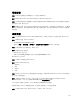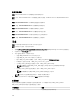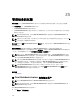Users Guide
此时将显示设备组权限门户。
2. 请执行以下操作之一:
• 在常见任务窗格中,单击编辑 OmeAdministrators 的成员。
• 在管理设备组权限窗格中,右键单击 OmeAdministrators,然后单击编辑 OmeAdministrators 的成
员。
随即显示编辑 OmeAdministrators 的成员 对话框。
3. 在相应字段中键入或选择域名和用户名,然后单击添加。
4. 从列表中选择用户,然后单击确定。
用户即显示在管理设备组权限窗格中的 OmeSiteAdministrators 树视图中。
注: 当用户被添加至 OmeSiteAdministrators 角色时,默认情况下,所有设备组均可供此用户使
用。如果要限定该用户只能在特定设备组上执行系统更新和远程任务,您必须向该用户分配设备
组。请参阅
向用户分配设备组。
相关链接
设备组权限
向用户分配设备组
注: 仅允许 OmeAdministrators 向用户分配设备组。 仅可将设备组分配给作为
OmeSiteAdministrators 角色成员的用户。
注: 如果未向用户分配设备组,则仅禁止此用户在该设备组上执行系统更新或运行远程任务。它不会在设
备门户的设备树上隐藏或移除该设备组。
要向用户分配设备组,请执行以下操作:
1. 单击首选项 → 设备组权限。
此时将显示设备组权限门户页面。
2. 在管理设备组权限窗格中,选择您要向其分配设备组的用户。
将在右侧面板中显示用于执行任务和打补丁的设备组部分。
3. 在设备组树形视图中,选择您要分配给所选用户的设备组的相应复选框。如果您要移除以前所做的设备组
分配,请取消选择相应设备组的复选框。
4. 单击应用。
注: 创建任务之后,OmeSiteAdministrators 任务目标仍保留“原样”。如果 OmeAdministrator 更
改了 OmeSiteAdministrators 设备组权限,任务目标将不会修改。更改 OmeSiteAdministrators
设备组权限不会更改 OmeSiteAdministrator 先前创建的任务。
注: 只有分配给 OmeSiteAdministrator 的服务器、RAC 或自定义设备组可供
OmeSiteAdministrators 执行远程或系统更新任务。要使其他任何设备组可供
OmeSiteAdministrator 执行远程或系统更新任务,必须创建自定义设备组(其中包括其他设备
组
)并将其分配给 OmeSiteAdministrator。
相关链接
设备组权限
从 OmeSiteAdministrators 角色移除用户
注: 仅允许 OmeAdministrators 从 OmeSiteAdministrators 角色移除用户。
257